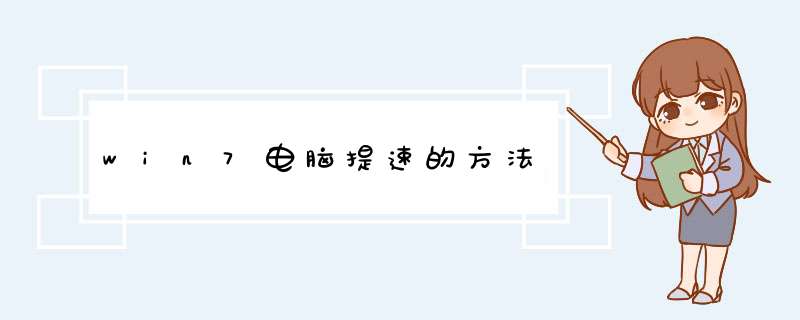
2、在d出的窗口选择“引导”这个选项,并将启动时间缩短。这里默认的是30秒,我们将其时间缩短,改为5秒或10秒比较合理。
3、点击高级选项按钮,接着会d出一个新窗口,我们勾选“处理器数”,在下拉菜单中按照自己的电脑配置进行选择,现在双核比较常见,当然也有4核,8核,勾选您需要的处理器数量点击确定即可。该功能需要重启电脑才生效。
4、减少电脑开机启动项,可以提高电脑的开机启动速度,从而使win7加速。
5、Win7系统中带有很多默认的字体,但是在我们的日常生活中使用到的机率并不到,我们可以将这些多于的字体进行删除,从而让win7加速保证系统流畅。打开控制面板,找到字体选项,鼠标右键将不需要的字体删除即可。删除字体需谨慎,建议在删除之前进行备份。
正在使用windows7 *** 作系统的用户也许已经有明显感受,windows7的启动速度的确比Vista快了很多,但你想不想让它更快一些呢?下面是我收集整理的Win7系统运行速度的提升方法,欢迎阅读。
Win7系统运行速度的提升方法一1、点击开始——右键点击计算机——属性——高级设置,来到高级系统设置面板。
2、选择高级——设置。来到设置面板。
3、勾选自定义,然后将所有特效全部取消。点击确定即可。
4、对比一下设置前后,第一幅图为设置前,第二幅图为设置后,两者在美观上差很多,但是电脑的性能却提高了很多。毕竟鱼和熊掌不可兼得。
Win7系统运行速度的提升方法二一、 加快windows7系统启动速度
正在使用windows7 *** 作系统的用户也许已经有明显感受,windows7的启动速度的确比Vista快了很多,但你想不想让它更快一些呢?来吧按照我说的做微软windows7仅仅默认是使用一个处理器来启动系统的,但现在不少网友早就用上多核处理器的电脑了,那就不要浪费,增加用于启动的内核数量立即可以减少开机所用时间非常简单,只需修改一点点系统设置
首先,打开windows7开始菜单在搜索程序框中输入“msconfig”命令,打开系统配置窗口后找到“引导”选项(英文系统是Boot)
windows7拥有强大便捷的搜索栏,记住一些常用命令,可以让你 *** 作起来更快捷
击“高级选项”此时就可以看到我们将要修改的设置项了
勾选“处理器数”和“最大内存”,看到你的电脑可选项中有多大你就可以选多大,这里所用电脑最大就支持将处理器调整到2,可能你的机器会更高(处理器数目通常是2,4,8),
同时调大内存,确定后重启电脑生效,此时再看看系统启动时间是不是加快了
二、 加快windows7系统关机速度
上面教大家加速windows7系统的开机,那自然关机也是可以加快速度的虽然windows7的关机速度已经比之前的.Windows XP和Vista系统快了不少,但稍微修改一下注册表你会发现关机会更迅速
还是在windows7系统的开始菜单处的搜索框中输入“regedit”打开注册表编辑器,
接下来就去找到HKEY_LOCAL_MACHINE/SYSTEM/CurrentControlSet/Control一项打开,可以发现其中有一项“WaitToKillServiceTimeOut”,鼠标右键点击修改可以看到windows7默认数值是12000(代表12秒),这里可以把这个数值适当修改低一些,比如5秒或是7秒
设置完成后点确定重启电脑,再次关机你就能惊喜发现所用时间又缩短了
三、删除下载工具中的占用内存的,并且没必要保存的文件
我们经常用迅雷等下载工具下载东西,有的朋友还会经常遇到“磁盘空间不足、无法创建文件、清理磁盘”等提示,其实只要我们平时多清理一些没必要保存的东西,这些问题就可以解决了,方法如下:
关闭所有正在运行的程序
点击开始菜单——所有程序——附件——运行,输入%temp%(输入时一定加上%符号),确定后将里面的所有能删的全都删掉,如果有提示不能删除,请跳过。这个文件夹里的都是一些,平时下载的记录,删掉这些,就没有了平时下载的记录
四、删除系统中多余的字体
也许你不知道,Windows系统中多种默认的字体也将占用不少系统资源,对于windows7性能有要求的用户就不要手软,删除掉多余没用的字体,只留下自己常用的,这对减少系统负载提高性能也是会有帮助的
打开windows7的控制面板,寻找字体文件夹,如果打开后你的控制面板是这样的窗口,
那么点击右上角的查看方式,选择类别“大图标”或“小图标”都可以,这样你就可以顺利找到字体文件夹了
此时你需要做的就是进入该文件夹中把那些自己从来不用也不认识的字体统统删除,删除的字体越多,你能得到越多的空闲系统资源当然如果你担心以后可能用到这些字体时不太好找,那也可以不采取删除,而是将不用的字体保存在另外的文件夹中放到其他磁盘中即可
五、Win7 *** 作系统中的一些服务项会占用过多的内存,如果你又不使用这些服务就白白浪费了系统的资源
但我也不是想让大家禁用这些服务,毕竟某些时候也许你就需要使用到。最好的办法是能够完全明白每一项服务后进行调整设置,这对电脑初级用户来说也许有些难度,建议放弃这项优化,但是高手可以一试。 *** 作方法:打开Win7的控制面板,点击‘AdministrativeTools’然后选择‘Services’。右键依次点击每个服务进行设置,这项 *** 作请一定小心进行。
1、首先依次点击“开始菜单”---“运行”。然后在输入框中输入“regedit”回车打开注册表编辑器。
2、然后依次打开HKEY_LOCAL_MACHINE\SOFTWARE\Microsoft\DirectDraw。
3、右击DirectDraw文件夹新建一个名为EmulationOnly的DWORD项。
4、创建好后双击,然后将“数值数据”设置为0,点击确定保存设置后,重启计算机即可生效。
5、依次点击“开始菜单”---“运行”。输入“dxdiag”然后回车。
6、查看3D加速状态。图片上可以看到,当前为开启状态。
欢迎分享,转载请注明来源:内存溢出

 微信扫一扫
微信扫一扫
 支付宝扫一扫
支付宝扫一扫
评论列表(0条)